今天主要分享一个 shell 脚本,用来获取 linux 系统 CPU、内存、磁盘 IO 等信息。
脚本
#!/bin/bash
# 获取要监控的本地服务器 IP 地址
IP=`ifconfig | grep inet | grep -vE 'inet6|127.0.0.1' | awk '{print $2}'`
echo "IP 地址:"$IP
# 获取 cpu 总核数
cpu_num=`grep -c "model name" /proc/cpuinfo`
echo "cpu 总核数:"$cpu_num
# 1、获取 CPU 利用率
################################################
#us 用户空间占用 CPU 百分比
#sy 内核空间占用 CPU 百分比
#ni 用户进程空间内改变过优先级的进程占用 CPU 百分比
#id 空闲 CPU 百分比
#wa 等待输入输出的 CPU 时间百分比
#hi 硬件中断
#si 软件中断
#################################################
# 获取用户空间占用 CPU 百分比
cpu_user=`top -b -n 1 | grep Cpu | awk '{print $2}' | cut -f 1 -d "%"`
echo "用户空间占用 CPU 百分比:"$cpu_user
# 获取内核空间占用 CPU 百分比
cpu_system=`top -b -n 1 | grep Cpu | awk '{print $4}' | cut -f 1 -d "%"`
echo "内核空间占用 CPU 百分比:"$cpu_system
# 获取空闲 CPU 百分比
cpu_idle=`top -b -n 1 | grep Cpu | awk '{print $8}' | cut -f 1 -d "%"`
echo "空闲 CPU 百分比:"$cpu_idle
# 获取等待输入输出占 CPU 百分比
cpu_iowait=`top -b -n 1 | grep Cpu | awk '{print $10}' | cut -f 1 -d "%"`
echo "等待输入输出占 CPU 百分比:"$cpu_iowait
#2、获取 CPU 上下文切换和中断次数
# 获取 CPU 中断次数
cpu_interrupt=`vmstat -n 1 1 | sed -n 3p | awk '{print $11}'`
echo "CPU 中断次数:"$cpu_interrupt
# 获取 CPU 上下文切换次数
cpu_context_switch=`vmstat -n 1 1 | sed -n 3p | awk '{print $12}'`
echo "CPU 上下文切换次数:"$cpu_context_switch
#3、获取 CPU 负载信息
# 获取 CPU15 分钟前到现在的负载平均值
cpu_load_15min=`uptime | awk '{print $11}' | cut -f 1 -d ','`
echo "CPU 15 分钟前到现在的负载平均值:"$cpu_load_15min
# 获取 CPU5 分钟前到现在的负载平均值
cpu_load_5min=`uptime | awk '{print $10}' | cut -f 1 -d ','`
echo "CPU 5 分钟前到现在的负载平均值:"$cpu_load_5min
# 获取 CPU1 分钟前到现在的负载平均值
cpu_load_1min=`uptime | awk '{print $9}' | cut -f 1 -d ','`
echo "CPU 1 分钟前到现在的负载平均值:"$cpu_load_1min
# 获取任务队列(就绪状态等待的进程数)
cpu_task_length=`vmstat -n 1 1 | sed -n 3p | awk '{print $1}'`
echo "CPU 任务队列长度:"$cpu_task_length
#4、获取内存信息
# 获取物理内存总量
mem_total=`free | grep Mem | awk '{print $2}'`
echo "物理内存总量:"$mem_total
# 获取操作系统已使用内存总量
mem_sys_used=`free | grep Mem | awk '{print $3}'`
echo "已使用内存总量(操作系统):"$mem_sys_used
# 获取操作系统未使用内存总量
mem_sys_free=`free | grep Mem | awk '{print $4}'`
echo "剩余内存总量(操作系统):"$mem_sys_free
# 获取应用程序已使用的内存总量
mem_user_used=`free | sed -n 3p | awk '{print $3}'`
echo "已使用内存总量(应用程序):"$mem_user_used
# 获取应用程序未使用内存总量
mem_user_free=`free | sed -n 3p | awk '{print $4}'`
echo "剩余内存总量(应用程序):"$mem_user_free
# 获取交换分区总大小
mem_swap_total=`free | grep Swap | awk '{print $2}'`
echo "交换分区总大小:"$mem_swap_total
# 获取已使用交换分区大小
mem_swap_used=`free | grep Swap | awk '{print $3}'`
echo "已使用交换分区大小:"$mem_swap_used
# 获取剩余交换分区大小
mem_swap_free=`free | grep Swap | awk '{print $4}'`
echo "剩余交换分区大小:"$mem_swap_free
#5、获取磁盘 I/O 统计信息
echo "指定设备(/dev/sda)的统计信息"
# 每秒向设备发起的读请求次数
disk_sda_rs=`iostat -kx | grep sda| awk '{print $4}'`
echo "每秒向设备发起的读请求次数:"$disk_sda_rs
# 每秒向设备发起的写请求次数
disk_sda_ws=`iostat -kx | grep sda| awk '{print $5}'`
echo "每秒向设备发起的写请求次数:"$disk_sda_ws
# 向设备发起的 I/O 请求队列长度平均值
disk_sda_avgqu_sz=`iostat -kx | grep sda| awk '{print $9}'`
echo "向设备发起的 I/O 请求队列长度平均值"$disk_sda_avgqu_sz
# 每次向设备发起的 I/O 请求平均时间
disk_sda_await=`iostat -kx | grep sda| awk '{print $10}'`
echo "每次向设备发起的 I/O 请求平均时间:"$disk_sda_await
# 向设备发起的 I/O 服务时间均值
disk_sda_svctm=`iostat -kx | grep sda| awk '{print $11}'`
echo "向设备发起的 I/O 服务时间均值:"$disk_sda_svctm
# 向设备发起 I/O 请求的 CPU 时间百分占比
disk_sda_util=`iostat -kx | grep sda| awk '{print $12}'`
echo "向设备发起 I/O 请求的 CPU 时间百分占比:"$disk_sda_util
执行结果:
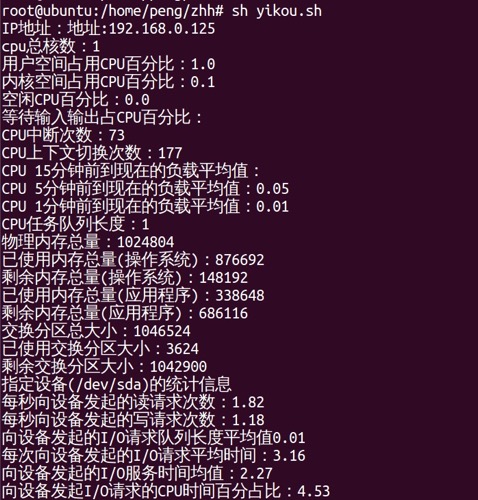
原理讲解
知其然还要知其所以然,下面详细我们讲解脚本实现的原理。
获取要监控的本地服务器 IP 地址
IP=`ifconfig | grep inet | grep -vE 'inet6|127.0.0.1' | awk '{print $2}'`
echo "IP 地址:"$IP
- ifconfig | grep inet 过滤出如下结果包含字符串 inet 的行,如下图红色圈起来的两行 其中 | 是管道的意思,将前面命令的结果作为输入给 | 右边的命令
- grep -vE 'inet6|127.0.0.1' 将第一步结果通过命令 grep -vE 过滤掉包含 inet6 和 127.0.0.1 的行
- 将第二步结果通过命令 awk 将字符串分割,$n(0~N) 对应相应的参数,如下图多少 $2 对应 地址:192.168.0.125,'{print 2}' 打印出
- 2 的值
- 将第三步的结果赋值给变量 IP
- echo "IP 地址:"$IP 打印出变量 IP 的值,【后面脚本中赋值和打印的语句功能相同,不再重复解释】
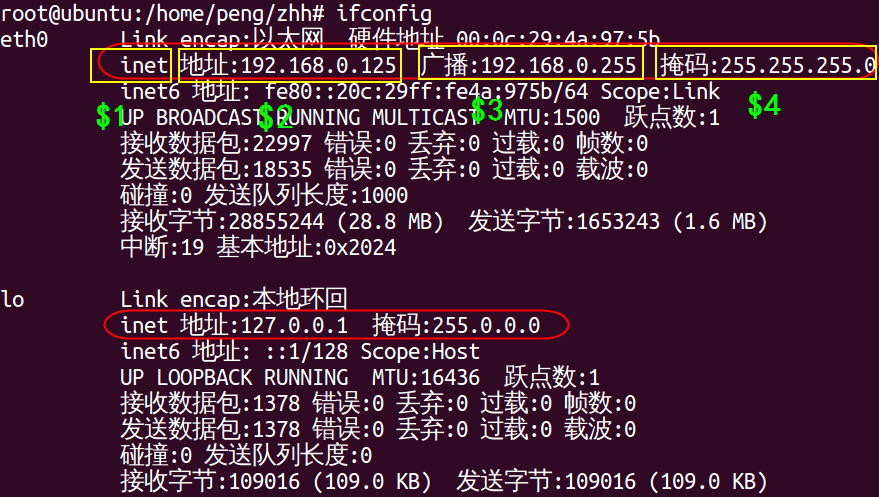
获取 cpu 总核数
cpu_num=`grep -c "model name" /proc/cpuinfo`
echo "cpu 总核数:"$cpu_num
- 在 linux 的 /proc 目录下存放了系统运行的很多系统资源信息,其中 /proc/cpuinfo 存放了系统运行时 cpu 的很多重要信息。
- 所有的 cpu 核信息由 model name 字符串给出,
- 通过命令 grep -c "model name" /proc/cpuinfo 可以计算出文件 /proc/cpuinfo 中出现字符串 model name 出现的次数,就可以得到 cpu 总核数。-c 表示统计字符串出现次数。
如下所示:
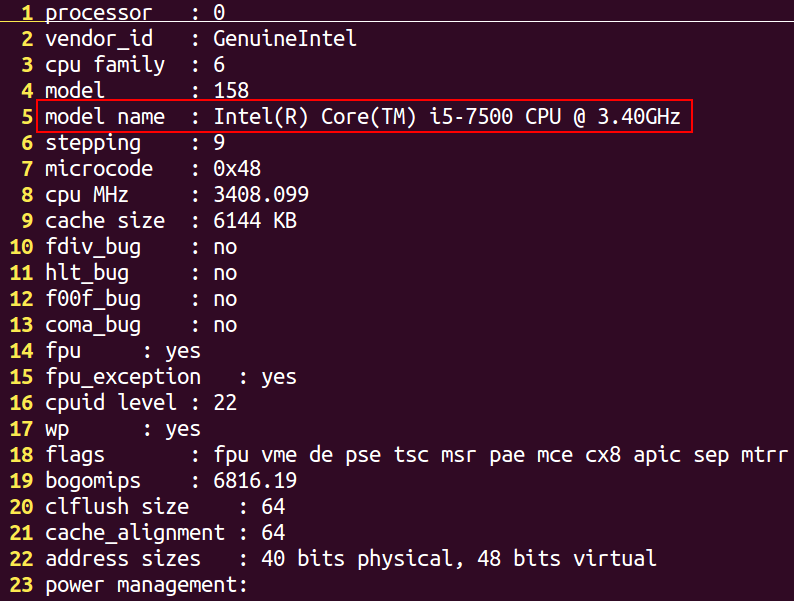
获取 CPU 利用率
top 命令经常用来监控 linux 的系统状况,是常用的性能分析工具,能够实时显示系统中各个进程的资源占用情况。
# 获取用户空间占用 CPU 百分比
cpu_user=`top -b -n 1 | grep Cpu | awk '{print $2}' | cut -f 1 -d "%"`
echo "用户空间占用 CPU 百分比:"$cpu_user
# 获取内核空间占用 CPU 百分比
cpu_system=`top -b -n 1 | grep Cpu | awk '{print $4}' | cut -f 1 -d "%"`
echo "内核空间占用 CPU 百分比:"$cpu_system
# 获取空闲 CPU 百分比
cpu_idle=`top -b -n 1 | grep Cpu | awk '{print $8}' | cut -f 1 -d "%"`
echo "空闲 CPU 百分比:"$cpu_idle
# 获取等待输入输出占 CPU 百分比
cpu_iowait=`top -b -n 1 | grep Cpu | awk '{print $10}' | cut -f 1 -d "%"`
echo "等待输入输出占 CPU 百分比:"$cpu_iowait
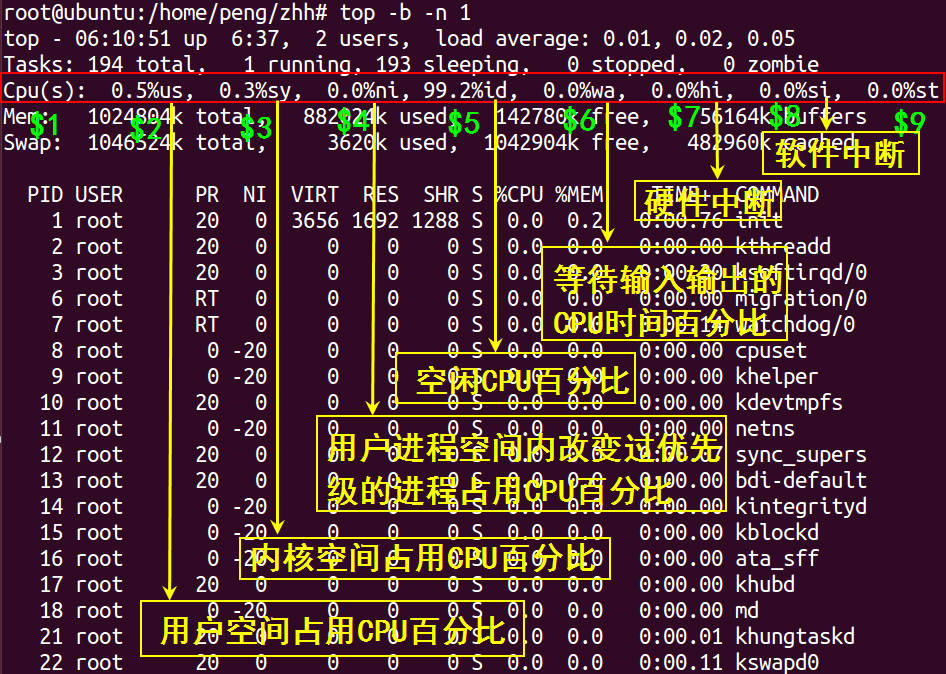
- top -b -n 1 显示系统的信息并以格式化打印,结果只刷新一次
n 设置退出前屏幕刷新的次数
b 将 top 输出编排成适合输出到文件的格式,可以使用这个选项创建进程日志
- grep Cpu 提取出字符串 Cpu 所在的行
- awk '{print $2}' 将第二步得到的字符串分割,并调用方法 print 打印出 $2 对应的第二个字符串,0.5%us
- cut -f 1 -d "%" 表示以 % 为分隔符,将第三步的结果分隔开,并显示分割后的记过的第一个字符串即 0.5
-d "%" 是以%作为分隔符,
-f 1 显示以:分割每一行的第一段内容
- 其他脚本以此类推
其他 Cpu 利用率参数含义如下:
#us 用户空间占用 CPU 百分比
#sy 内核空间占用 CPU 百分比
#ni 用户进程空间内改变过优先级的进程占用 CPU 百分比
#id 空闲 CPU 百分比
#wa 等待输入输出的 CPU 时间百分比
#hi 硬件中断
#si 软件中断
获取 CPU 上下文切换和中断次数
# 获取 CPU 中断次数
cpu_interrupt=`vmstat -n 1 1 | sed -n 3p | awk '{print $11}'`
echo "CPU 中断次数:"$cpu_interrupt
# 获取 CPU 上下文切换次数
cpu_context_switch=`vmstat -n 1 1 | sed -n 3p | awk '{print $12}'`
echo "CPU 上下文切换次数:"$cpu_context_switch
# 获取任务队列(就绪状态等待的进程数)
cpu_task_length=`vmstat -n 1 1 | sed -n 3p | awk '{print $1}'`
echo "CPU 任务队列长度:"$cpu_task_length
- vmstat 是 Virtual Meomory Statistics(虚拟内存统计)的缩写,可对操作系统的虚拟内存、进程、CPU 活动进行监控。是对系统的整体情况进行统计,不足之处是无法对某个进程进行深入分析。vmstat -n 1 1 只显示一次各字段名称。
-n:只在开始时显示一次各字段名称。
- sed -n 3p 将第一步的结果打印出第 3 行
参数说明:
-n 或--quiet 或--silent 取消自动打印模式空间,仅显示 script 处理后的结果。
动作说明:
p :打印,亦即将某个选择的数据印出。通常 p 会与参数 sed -n 一起运行~
- awk '{print $1}'` 将第 2 步结果得出的字符串分割,并打印第一个字符串

获取 CPU 负载信息
# 获取 CPU15 分钟前到现在的负载平均值
cpu_load_15min=`uptime | awk '{print $11}' | cut -f 1 -d ','`
echo "CPU 15 分钟前到现在的负载平均值:"$cpu_load_15min
# 获取 CPU5 分钟前到现在的负载平均值
cpu_load_5min=`uptime | awk '{print $10}' | cut -f 1 -d ','`
echo "CPU 5 分钟前到现在的负载平均值:"$cpu_load_5min
# 获取 CPU1 分钟前到现在的负载平均值
cpu_load_1min=`uptime | awk '{print $9}' | cut -f 1 -d ','`
echo "CPU 1 分钟前到现在的负载平均值:"$cpu_load_1min
- uptime 命令可以用来查看服务器已经运行了多久,当前登录的用户有多少,以及服务器在过去的 1 分钟、5 分钟、15 分钟的系统平均负载值。系统负载是处于可运行 runnable 或不可中断 uninterruptable 状态的进程的平均数。可运行状态的进程要么正在使用 CPU 要么在等待使用 CPU。不可中断状态的进程则正在等待某些 I/O 访问,例如等待磁盘 IO。有三个时间间隔的平均值。负载均值的意义根据系统中 CPU 的数量不同而不同,负载为 1 对于一个只有单 CPU 的系统来说意味着负载满了,而对于一个拥有 4 CPU 的系统来说则意味着 75% 的时间里都是空闲的。
- 参考之前脚本分析,awk '{print $9}' | cut -f 1 -d ',' 将第一步的结果分割开,并得到第 9 个字符串,然后用‘,’分隔开,并得到分割后的第一个字符串

获取内存信息
# 获取物理内存总量
mem_total=`free | grep Mem | awk '{print $2}'`
echo "物理内存总量:"$mem_total
# 获取操作系统已使用内存总量
mem_sys_used=`free | grep Mem | awk '{print $3}'`
echo "已使用内存总量(操作系统):"$mem_sys_used
# 获取操作系统未使用内存总量
mem_sys_free=`free | grep Mem | awk '{print $4}'`
echo "剩余内存总量(操作系统):"$mem_sys_free
# 获取应用程序已使用的内存总量
mem_user_used=`free | sed -n 3p | awk '{print $3}'`
echo "已使用内存总量(应用程序):"$mem_user_used
# 获取应用程序未使用内存总量
mem_user_free=`free | sed -n 3p | awk '{print $4}'`
echo "剩余内存总量(应用程序):"$mem_user_free
# 获取交换分区总大小
mem_swap_total=`free | grep Swap | awk '{print $2}'`
echo "交换分区总大小:"$mem_swap_total
# 获取已使用交换分区大小
mem_swap_used=`free | grep Swap | awk '{print $3}'`
echo "已使用交换分区大小:"$mem_swap_used
# 获取剩余交换分区大小
mem_swap_free=`free | grep Swap | awk '{print $4}'`
echo "剩余交换分区大小:"$mem_swap_free
- free 命令显示系统内存的使用情况,包括物理内存、交换内存 (swap) 和内核缓冲区内存。
- grep Swap 将第一步的结果过滤只显示包含字符串 Swap 的行
- awk '{print $4}' 将第二步结果分割,并打印出第四个字符串的值

【其他脚本参考前面的分析】
获取磁盘 I/O 统计信息
echo "指定设备(/dev/sda)的统计信息"
# 每秒向设备发起的读请求次数
disk_sda_rs=`iostat -kx | grep sda| awk '{print $4}'`
echo "每秒向设备发起的读请求次数:"$disk_sda_rs
# 每秒向设备发起的写请求次数
disk_sda_ws=`iostat -kx | grep sda| awk '{print $5}'`
echo "每秒向设备发起的写请求次数:"$disk_sda_ws
# 向设备发起的 I/O 请求队列长度平均值
disk_sda_avgqu_sz=`iostat -kx | grep sda| awk '{print $9}'`
echo "向设备发起的 I/O 请求队列长度平均值"$disk_sda_avgqu_sz
# 每次向设备发起的 I/O 请求平均时间
disk_sda_await=`iostat -kx | grep sda| awk '{print $10}'`
echo "每次向设备发起的 I/O 请求平均时间:"$disk_sda_await
# 向设备发起的 I/O 服务时间均值
disk_sda_svctm=`iostat -kx | grep sda| awk '{print $11}'`
echo "向设备发起的 I/O 服务时间均值:"$disk_sda_svctm
# 向设备发起 I/O 请求的 CPU 时间百分占比
disk_sda_util=`iostat -kx | grep sda| awk '{print $12}'`
echo "向设备发起 I/O 请求的 CPU 时间百分占比:"$disk_sda_util
- iostat 命令被用于监视系统输入输出设备和 CPU 的使用情况。它的特点是汇报磁盘活动统计情况,同时也会汇报出 CPU 使用情况。
-k:显示状态以千字节每秒为单位,而不使用块每秒
-x:显示扩展状态
- ** grep sda 用于过滤第一步得到的结果,只显示包含字符串 sda** 的哪一行
- awk '{print $4}' 将第二步的结果分割,并只显示第 4 个字符串

iostat
iostat 由 Red Hat Enterprise Linux AS 发布。同时 iostat 也是 Sysstat 的一部分,所以要安装 sysstat。
安装 sysstat 包:
sudo apt-get install sysstat
参考:https://www.toutiao.com/i6754887380399849998/
Linuxshell实用干货




评论区